매일 오전 학식 메뉴를 Notification 해주는 간단한 프로그램을 만들었었다. 개발할 당시 코드는 github repository으로도 관리를 하고 heroku 배포를 위해 heroku repository에서도 관리를 했었다. 소스코드를 수정하면 github와 heroku repository 두 가지 모두에 push를 해줘야 했었다. 최근 CircleCI를 간단하게 사용해볼 경험이 있었는데 이 프로젝트에 CircleCI heroku 배포 자동화를 적용해보면 좋을 것 같다는 생각이 들었다. CircleCI을 사용하여 배포 자동화를 하면 github에 push를 할 때마다 알아서 빌드를 하고 배포까지 해주기 때문에 편리하다.
Heroku & CircleCI Deployment Setting
1. Heroku API key
Heroku account 에 가서 API key를 복사한다.
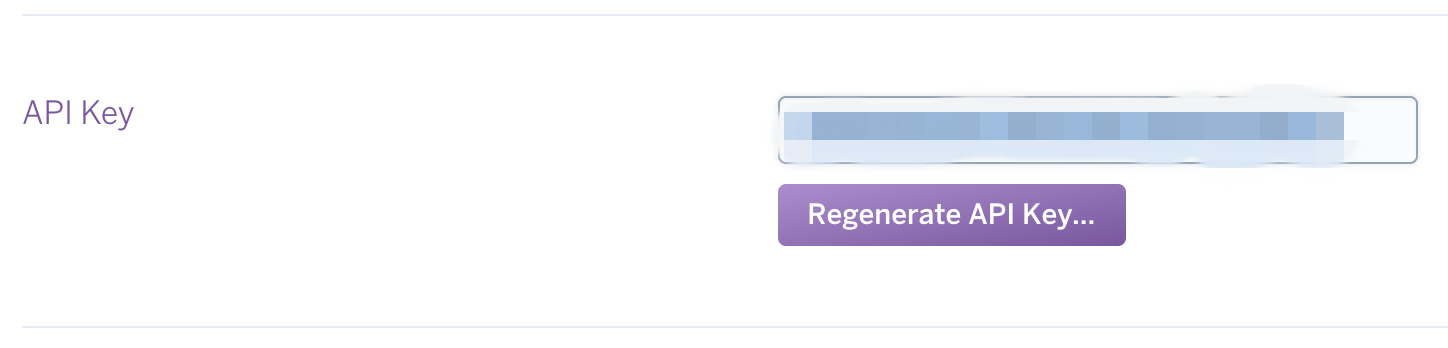
Heroku Dashboard에서 배포 자동화를 적용할 프로젝트의 설정 페이지로 이동한다.
(톱니바퀴 모양의 버튼을 클릭하면 된다.)
좌측의 리스트 중에 Heroku Deployment를 클릭한다.
Step 1: Heroku API key 의 Add new key입력란에 복사해뒀던 API key를 넣고 Save Heroku Key 버튼을 클릭한다.
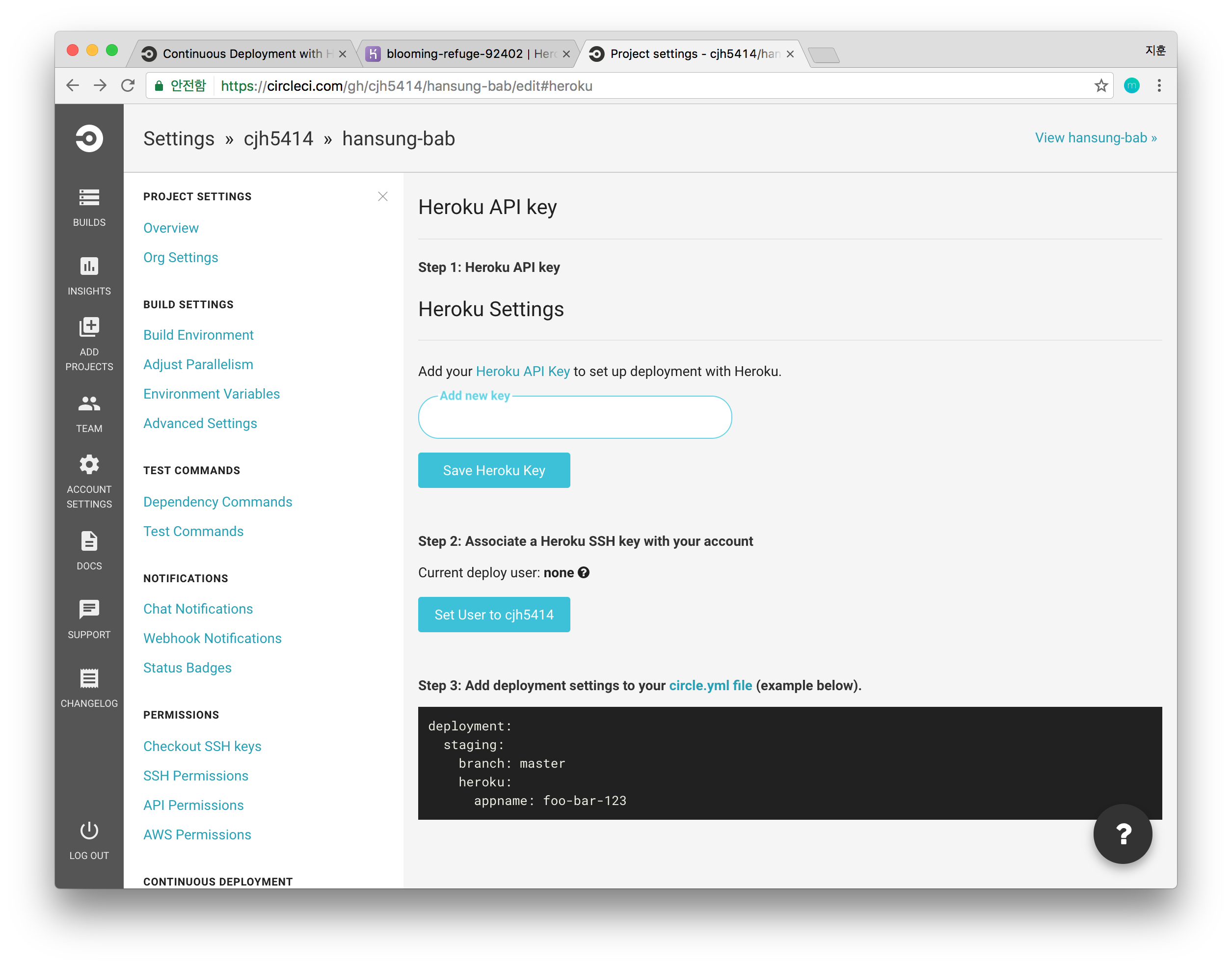
2. Associate a Heroku SSH key with your account
Step 2: Associate a Heroku SSH key with your account 에서 Set User to [username] 버튼을 클릭한다.
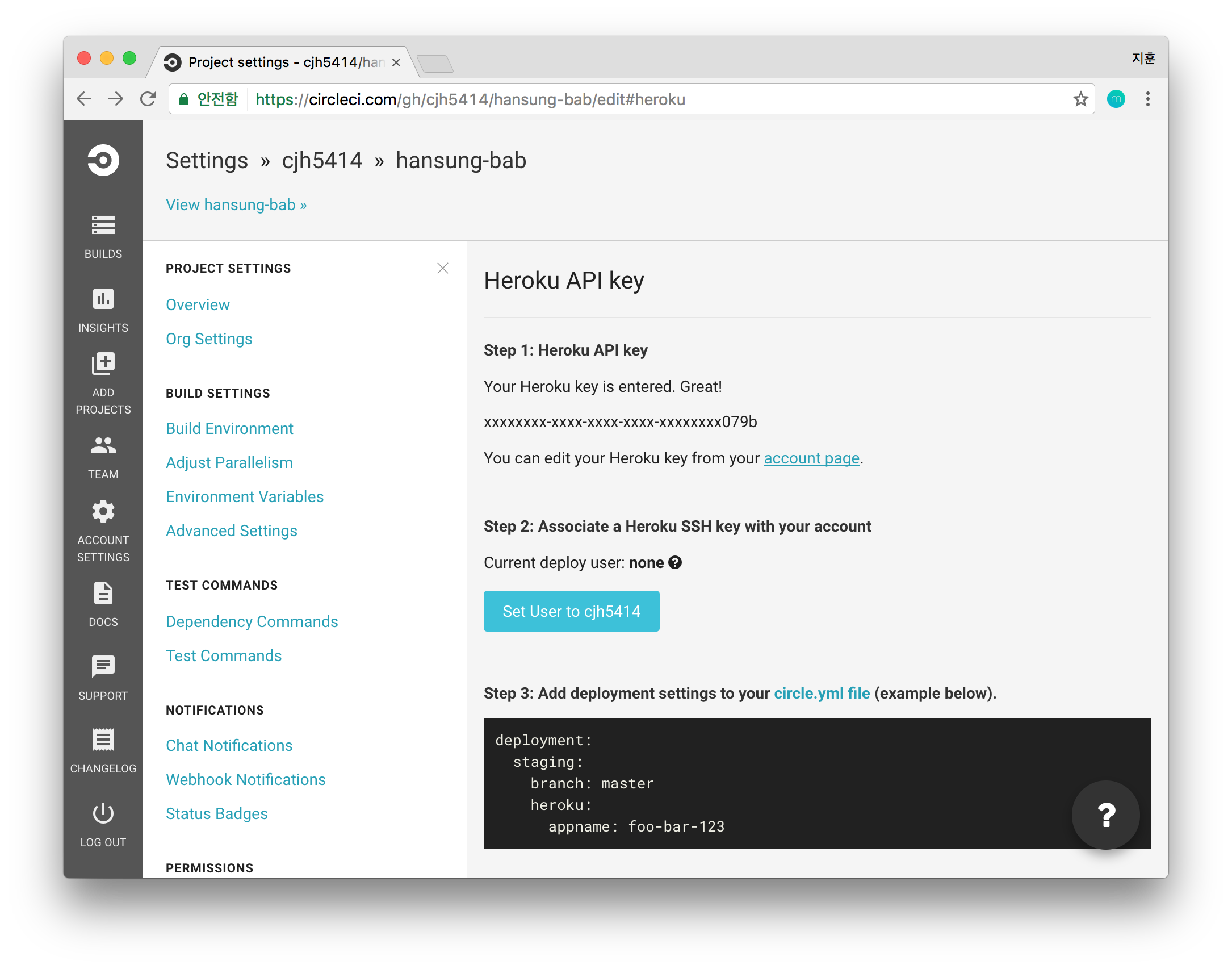
3. Add deployment settings to your circle.yml file
배포 자동화를 위한 설정을 circle.yml 파일을 이용한다.
아래와 같이 branch와 herkou의 appname 을 입력한다.
github에 push가 되면 CircleCI는 circle.yml 파일에 있는 설정들을 바탕으로 알아서 빌드를 수행한다. 그리고 아래와 같이 cricle.yml 파일에 deployment를 설정해주면 위에서 설정한 Heroku의 정보들을 이용하여 heroku의 appname 으로 배포를 수행한다.
circle.yml
[...]
deployment:
production:
branch: master
heroku:
appname: hansung-bab
수정한 circle.yml 을 CircleCI에서 적용할 수 있도록 git push 해줘야 한다.
$ git add circle.yml
$ git commit -m "Add heroku deployment setting on circle.yml"
$ git push
수정한 코드를 push하면 빌드를 알아서 수행한다.
Deployment Result
빌드가 성공했고 결과를 보면 DEPLOYMENT 부분이 추가된 것을 확인할 수 있었다.
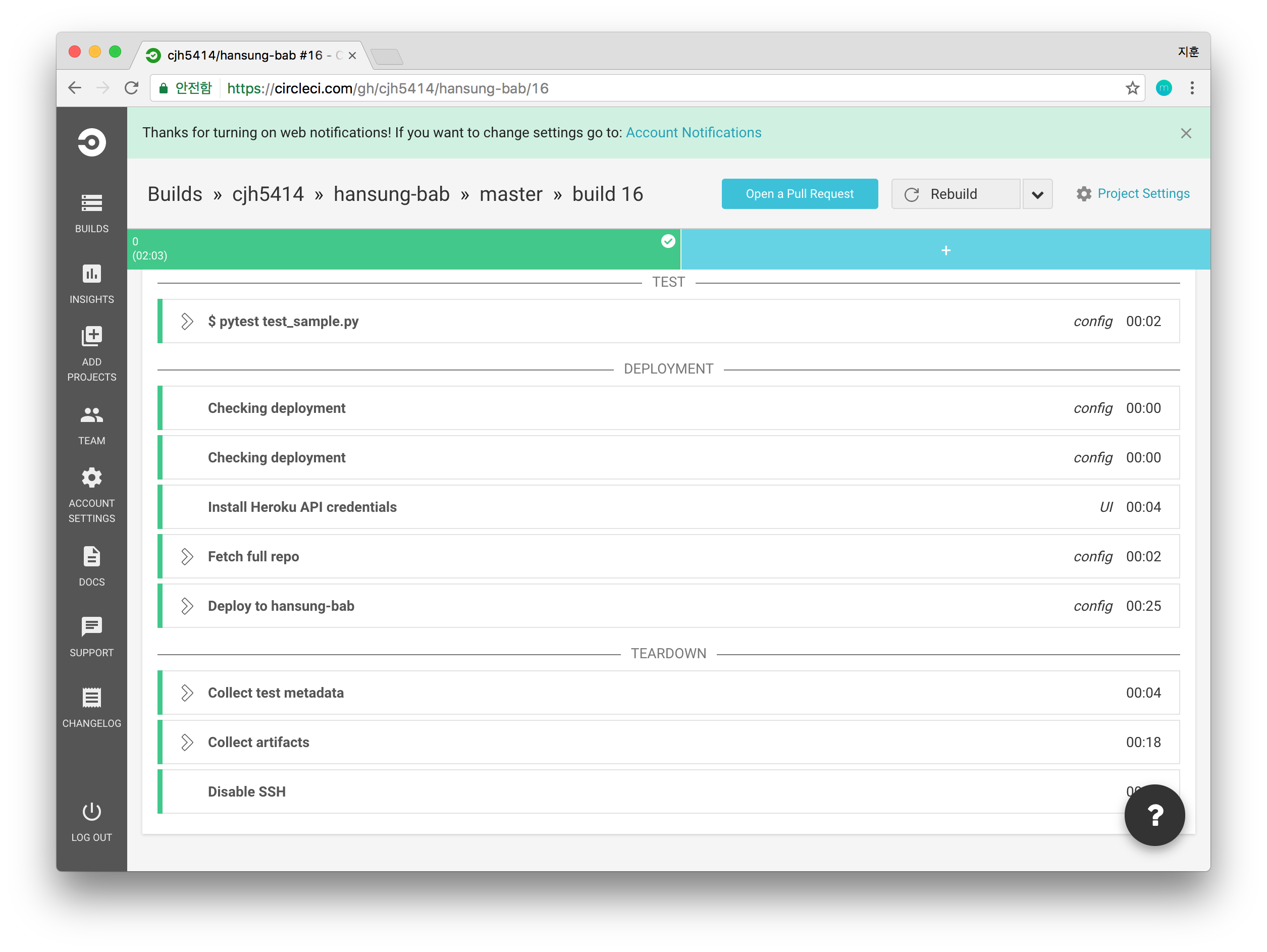
Deploy to hansung-bab 부분을 자세히 보면 Heroku에 배포 되었다는 log 메세지가 보인다.

Heroku에서도 확인해 보면 빌드가 성공하고 배포되었다는 메세지를 확인할 수 있다.
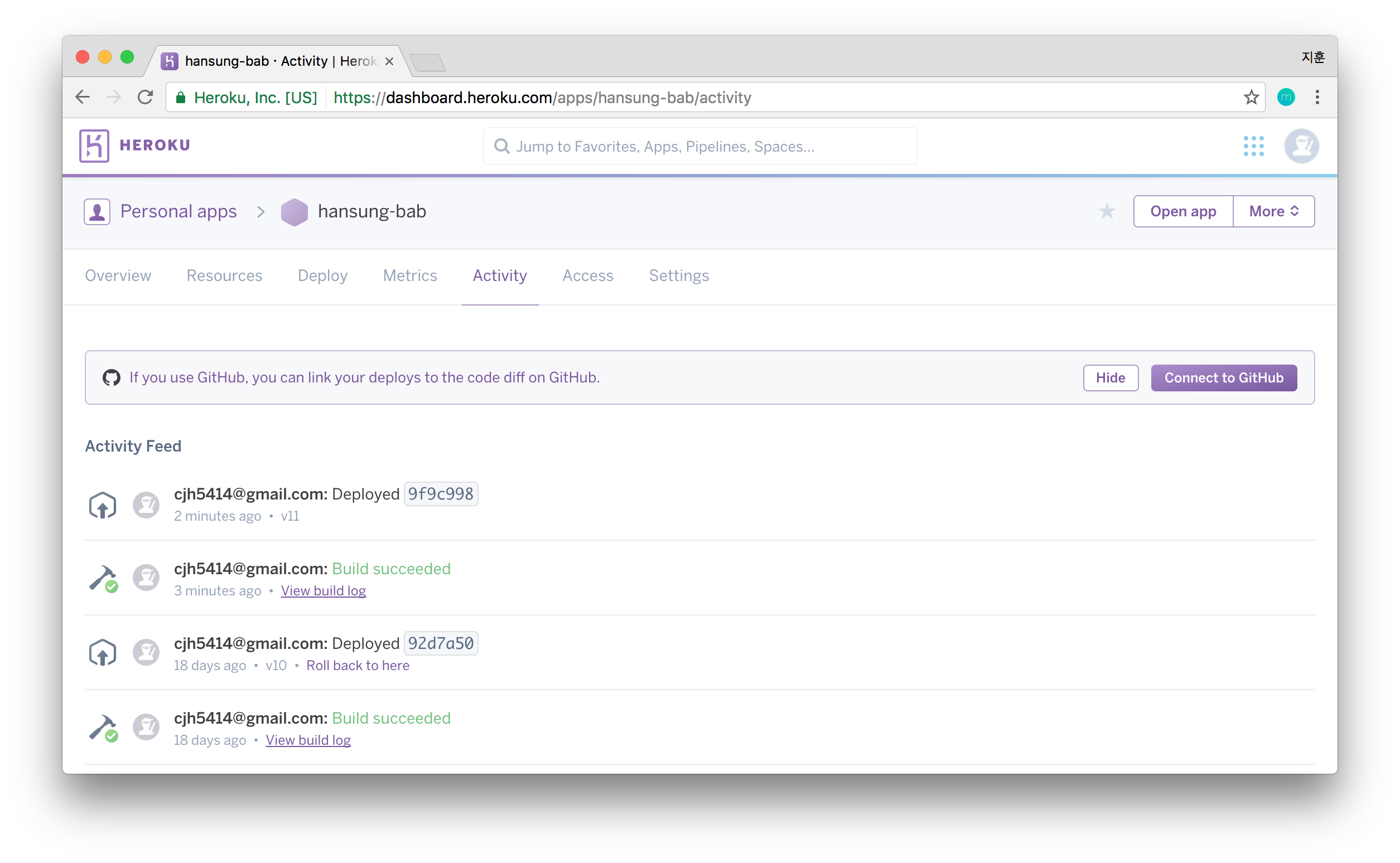
참고자료
https://circleci.com/docs/continuous-deployment-with-heroku/